Hur man spelar in ett zoommöte med ljud som värd eller deltagare
Den lokala eller molninspelningsfunktionen är tillgänglig för alla Zoom-betalade prenumeranter. De inspelade zoomfilerna kan laddas ner till din dator eller streamas från en webbläsare. Men inte alla Zoom-deltagare kan spela in zoominspelning. Endast Zoom-värdar och co-hosts och starta en molninspelning i Zoom. Om du är en deltagare måste du först få tillstånd från Zoom-värden.
Vad händer om du vill spela in ett Zoom-möte om du inte är värd utan tillstånd? Under den här tiden kan du använda tredjeparts Zoom-inspelningsprogram för att spela in Zoom-möten utan att andra vet. Den här artikeln visar hur du spelar in ett Zoom-möte som deltagare eller värd. Läs bara och följ.

SIDINNEHÅLL
Del 1: Hur man spelar in ett zoommöte som deltagare utan tillstånd
Även om det inte finns något inspelningstillstånd från värden kan du fortfarande spela in Zoom-möten med Vidmore skärminspelare. Zoominspelningsprogrammet kan spela in ett Zoom-möte med ljud i hemlighet. Du kan spela in alla aktiviteter på skärmen med systemljud och mikrofonröst. Du behöver inte meddela Zoom-värden. Du kan spela in, förhandsgranska, trim och spara Zoom-inspelningar på Windows och Mac i ett enda steg.
- Spela in ett zoommöte med vilken skärmstorlek som helst.
- Spela in allt ljud från Zoom-mötet och din röst från mikrofonen.
- Ta en skärmdump av hela skärmen eller zoomfönstret.
- Lägg till text, pilar, former, museffekter och musklick till din zoominspelningsvideo.
- Välj start- och sluttid efter inspelning av Zoom-möten.
- Arbeta med Windows 10 / 8.1 / 8/7 och Mac OS X 10.10 eller senare.
Steg 1: Gratis nedladdning, installation och start av Vidmore Screen Recorder. Välj Videoinspelare för att spela in zoommötesvideo.

Steg 2: Välja Full eller Beställnings för att ställa in skärmbildområdet. Om du vill spela in Zoom-mötesljud kan du aktivera Systemljud och mikrofon alternativ.

Steg 3: Klicka på Meny ikonen längst upp till höger på Zoom-inspelaren. Du kan ställa in utdataformat, snabbtangent, museffekter och andra inställningar. Klick OK för att spara ändringar.
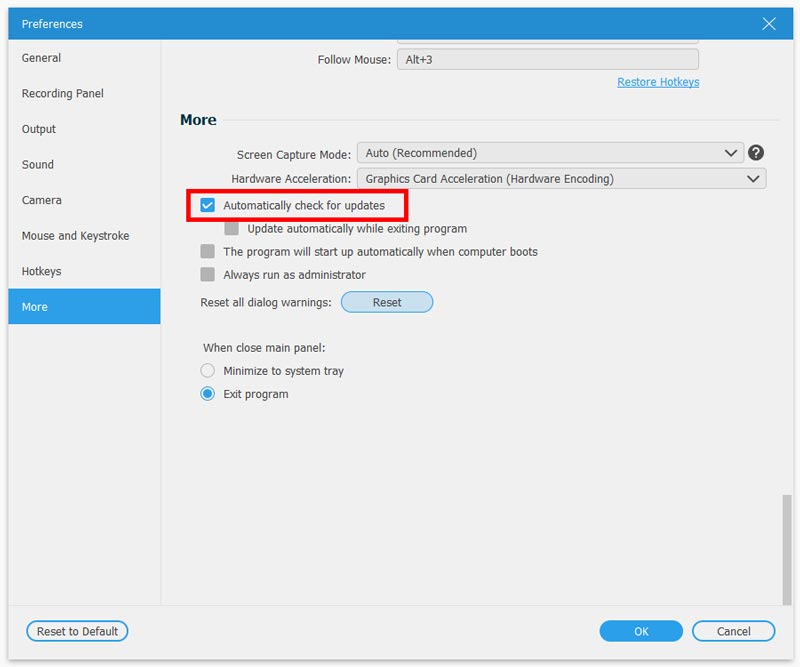
Steg 4: Nu kan du klicka REC för att börja spela in Zoom-möte utan tillstånd. Du kan pausa, återuppta, lägga till ritverktyg i realtid och ta skärmdumpar när du spelar in zoom. När du slutar spela in kommer du att vara i Förhandsvisning fönster som standard.

Steg 5: Du kan trimma inspelningen av zoommöten om det behövs. Senare klickar du på Spara för att exportera inspelningsfilen. I fönstret Inspelningshistorik kan du byta namn på, spela upp, dela och ta bort alla filer direkt.

Del 2: Hur man spelar in ett zoommöte som värd
Om du har tillstånd att spela in ett Zoom-online-möte som värd eller deltagare kan du prova följande steg för att starta en molninspelning i Zoom.
Steg 1: Logga in på Zoom-webbportalen som administratör. Klick Kontoinställningar och slå sedan på den Molninspelning i Inspelning sektion.
Steg 2: Starta ett möte som värd. Klicka sedan på Spela in knapp längst ner.
Steg 3: Välj Spela in i molnet innan du spelar in Zoom.
Steg 4: Du kan klicka Pausa / stoppa inspelningen för att kontrollera hela zoominspelningsprocessen.
Steg 5: När du slutar spela in får du ett e-postmeddelande från Zoom. Det är nödvändigt att bearbeta zoominspelning innan visning.
Steg 6: Du kan visa, dela, ladda ner eller ta bort vilken Zoom-inspelningsfil som helst.
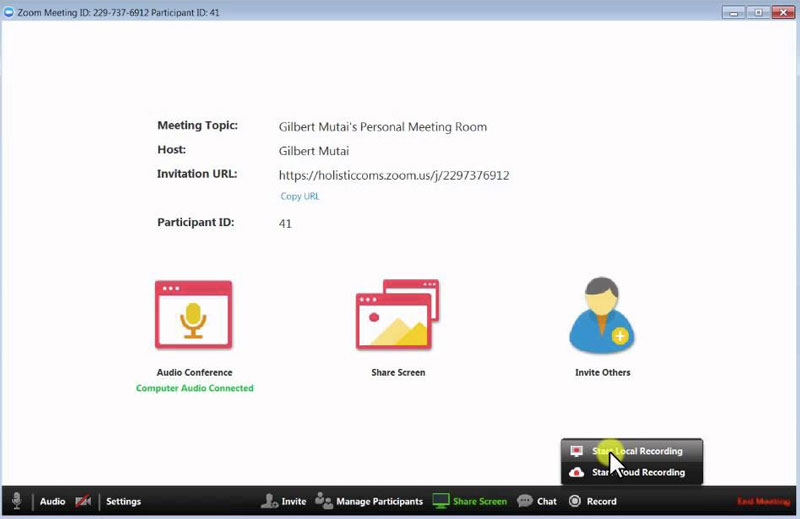
Du kan aktivera automatisk radering, inspelningsanalys och andra inspelningsinställningar i Zoom. Det är sant att Zoom erbjuder skärminspelningsfunktionen. Problemet är att inte alla användare kan spela in möten i Zoom, speciellt när du vill spela in Zoom-möten utan tillstånd i hemlighet.
Genom att använda alternativet Zoom-inspelare kan du spela in Zoom-mötesvideo och ljud flexibelt. Det stöds för att spela in HD-zoomvideo, ljud, gameplay, webinar och skärmdump utan tidsbegränsning. Dessutom kan du spela in andra online-möten, webbströmmar och mer utan att någon vet det. Om du fortfarande har frågor om Zoom-mötesinspelning kan du gärna kontakta oss. Det är också välkommen att ladda ner programvaran gratis för att prova.

